В предыдущей статье как собрать сервер Supermicro была подробно описана последовательность шагов по сборке сервера. Что дальше? Можно, конечно, включить сервер, посмотреть как он начнёт подмигивать лампочками/индикаторами и выключить, ожидая, что он собран абсолютно правильно, и все комплектующие в системе работают исправно. Но лучше всё же озаботиться минимальным тестированием, прежде чем ваш железный друг отправится к заказчику или к вам на полку в стойку.
Утилиты MemTest, SuperDoctor, Super Diagnostics Offline (SDO) могут использоваться для диагностики, если сервер работает нестабильно.
MemTest86
MemTest - довольно известная программа для тестирования оперативной памяти. Во время теста нагружаются и процессоры, что играет нам на руку. Для запуска MemTest-а операционная система не нужна. Необходимо создать загрузочный USB-накопитель:
- Скачайте Passmark Memtest86.
- Распакуйте содержимое архива.
- Подключите USB-накопитель к своему компьютеру.
- Запустите imageUSB.exe
- Выберите USB-накопитель вверху и нажмите кнопку Write (перед этим будет отформатирован)
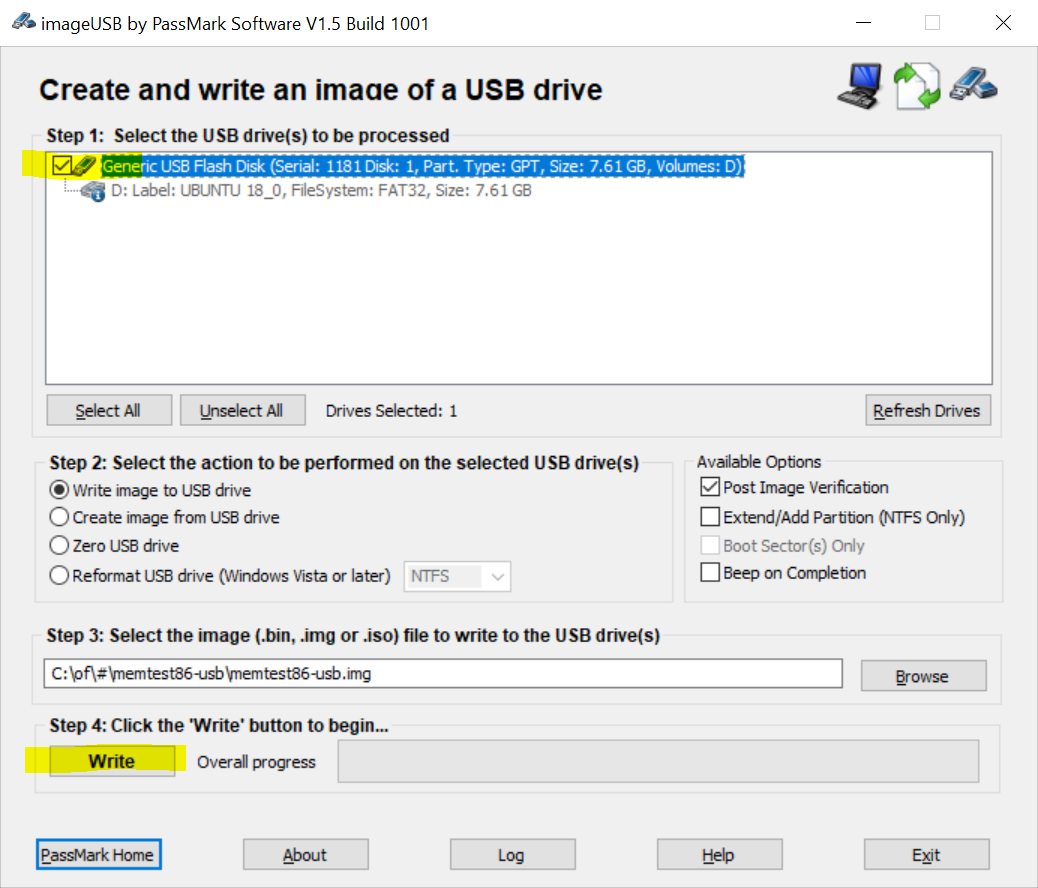
- Подключите USB с MemTest-ом к серверу и перезагрузите его.
- Войдите в режим загрузки, нажав F2, Del, F8, F10 или любую другую клавишу, которую использует ваша система.
- Загрузитесь с USB-накопителя.
- Нажмите Config
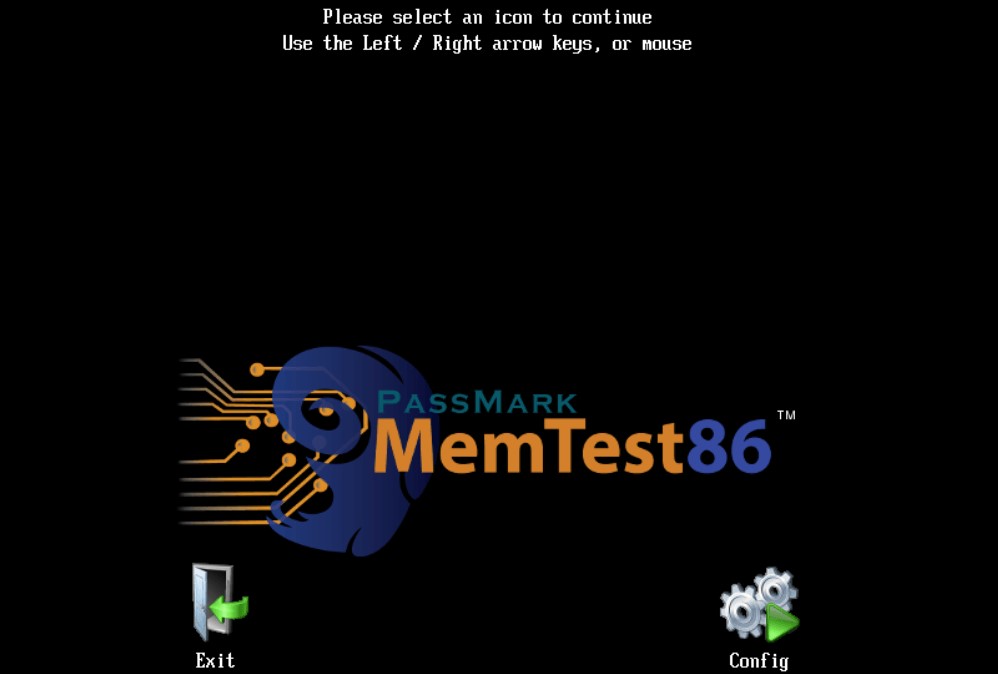
После запуска MemTest-а нажмите клавишу T для выбора тестов. Можете оставить всё по умолчанию:
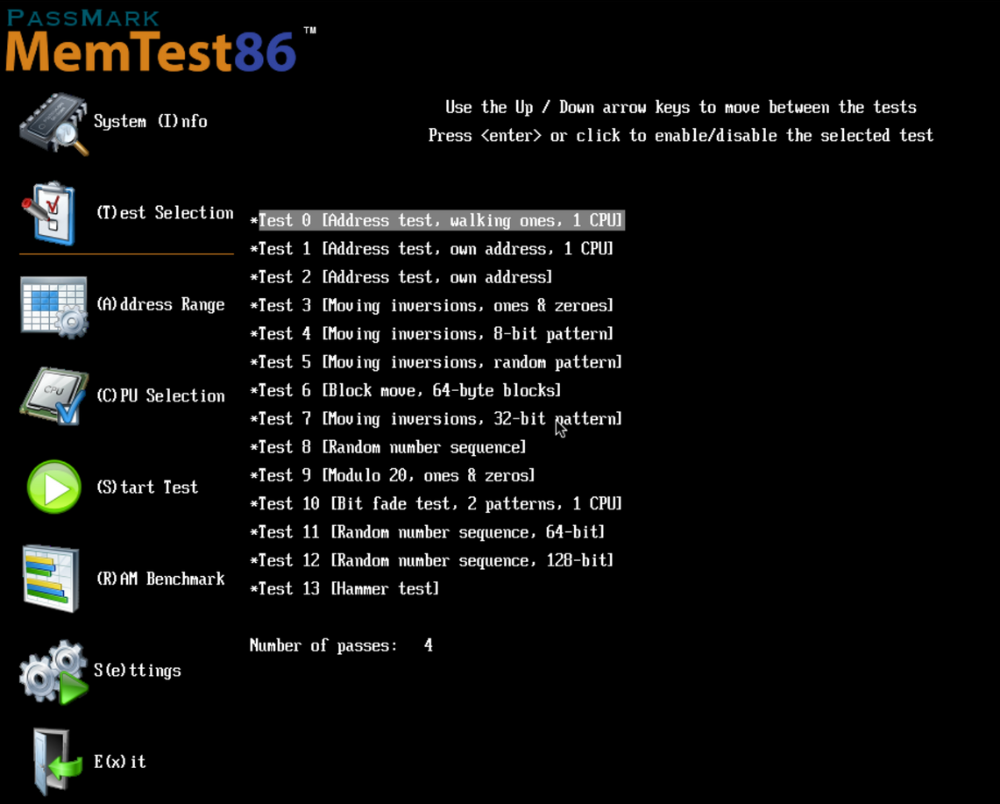
В таком случае проверка может занять десятки часов. Как правило сервер оставляют работать на ночь.
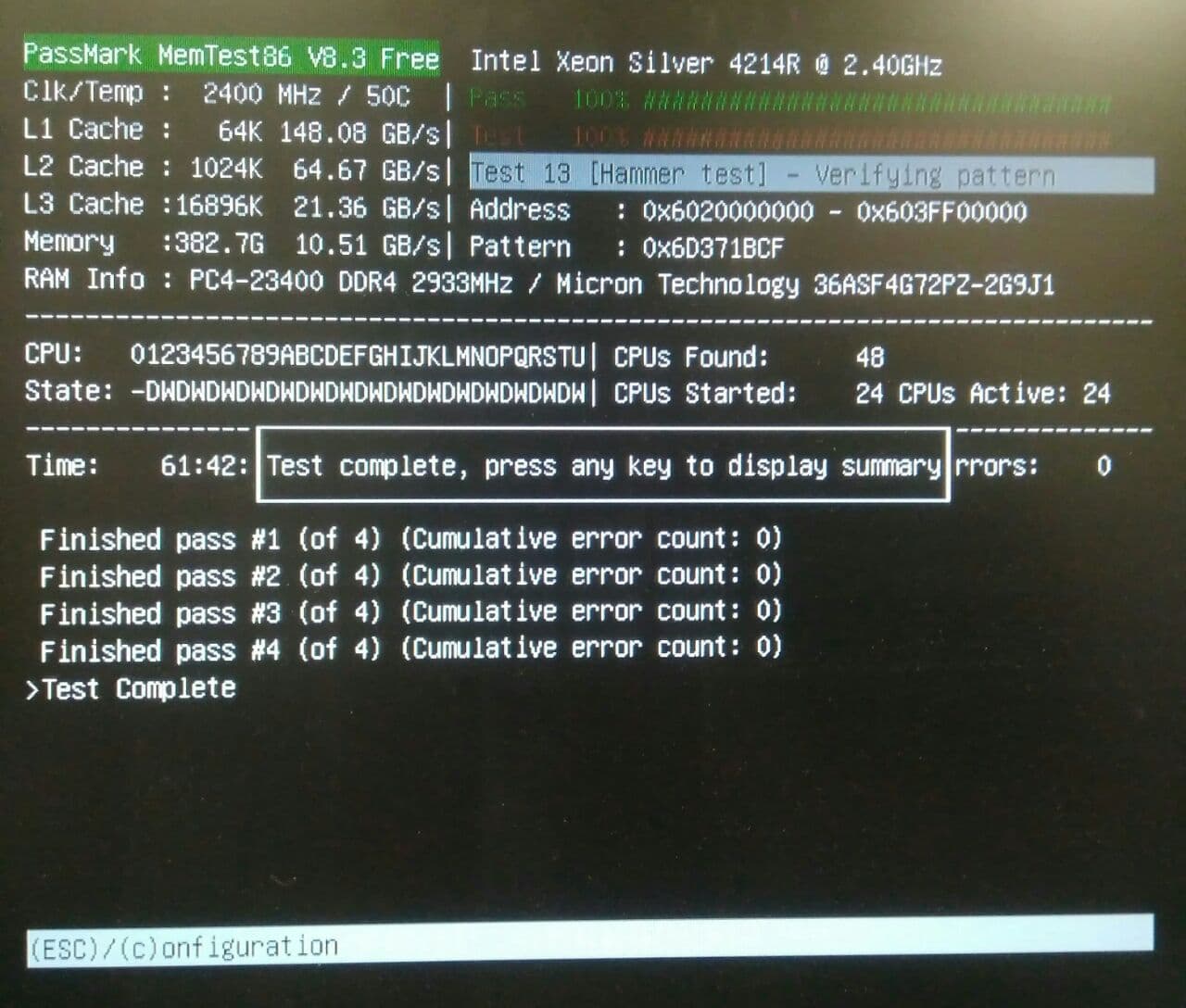
Количество проходов можно уменьшить, установив значение Number of passes: 1, тем самым сократится время работы теста.
Программа даст вам знать, если с оперативной памятью что-то не так. Так же если материнская плата работает нестабильно вы будете наблюдать периодические зависания теста.
Это хороший способ нагрузить и протестировать сервер.
StorCLI
RAID-контроллеры такие как LSI, Avago, Broadcom популярны, их часто можно встретить в серверах Supermicro, Dell и других. Если после сборки сервера был создан RAID-массив, то его и сами контроллеры тоже можно проверить (определяются ли они в системе) специальной утилитой, которую можно скачать с сайта https://www.broadcom.com/support , выбрав вашу модель контроллера.
Эту часть статьи также можно использовать как очень(!) краткое руководство по использованию StorCLI.
Установка StorCLI в RHEL и Ubuntu: инструкция от IBM
Установка StorCLI в Windows: инструкция от Huawei
Чтобы использовать эту утилиту можно набрать в терминале:
# /opt/MegaRAID/storcli/storcli64
Но так как это неудобно, то лучше создать псевдоним:
# alias storcli='/opt/MegaRAID/storcli/storcli64'
Узнать версию утилиты StorCLI:
[root@citrixlab1xen ~]# storcli -v
StorCli SAS Customization Utility Ver 1.21.12 March 8, 2017
(c)Copyright 2017, AVAGO Corporation, All Rights Reserved.
Получить справочную информацию по всем командам:
# storcli -help
Давайте узнаем сколько контроллеров подключено к материнской плате сервера:
[root@citrixlab1xen ~]# storcli show ctrlcount
Status Code = 0
Status = Success
Description = None
Controller Count = 1
Если количество совпадает, то всё хорошо. Если нет, то вполне вероятно, что RAID-контроллер неправильно подключён.
Чтобы узнать модель RAID-контроллера и немного больше информации следует ввести команду:
# storcli show all
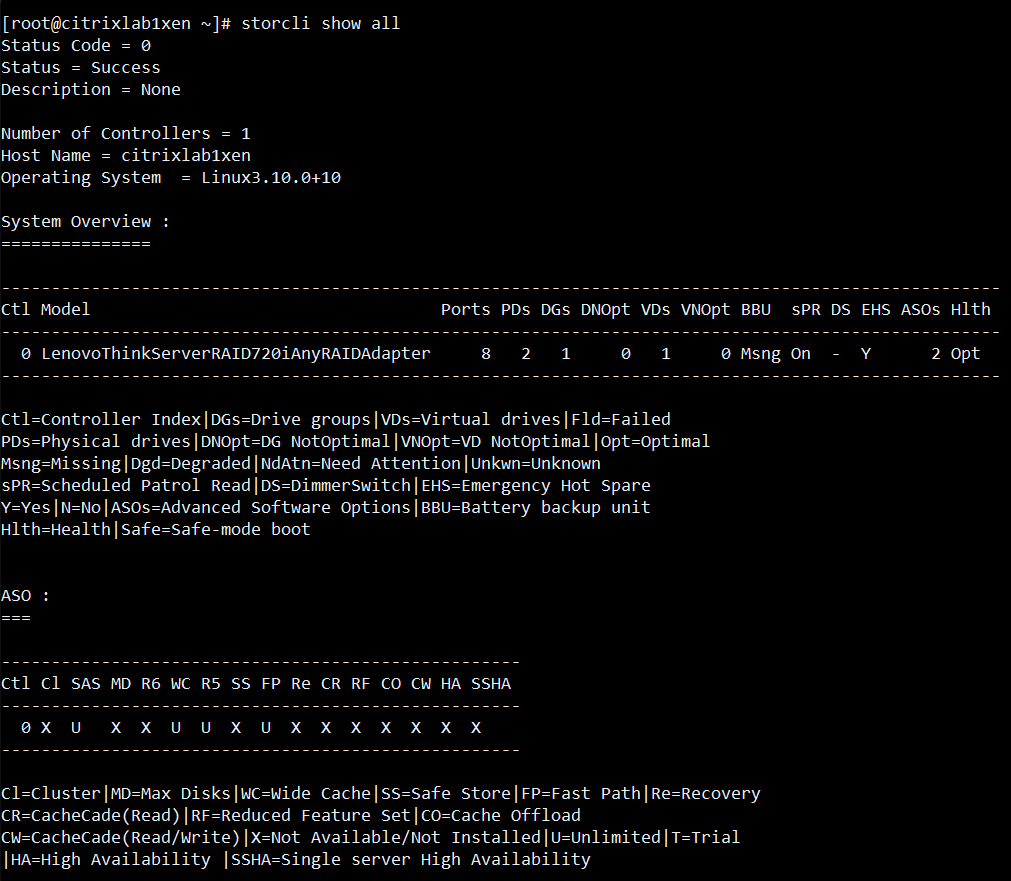
Если присмотреться, то увидим, что контроллер выступает под номером 0. Узнать всё об этом контроллере можно с помощью следующей команды:
# storcli /c0 show all
Получить информацию о физических дисках подключённых к контроллеру 0 можно так:
# storcli /c0 /dall show
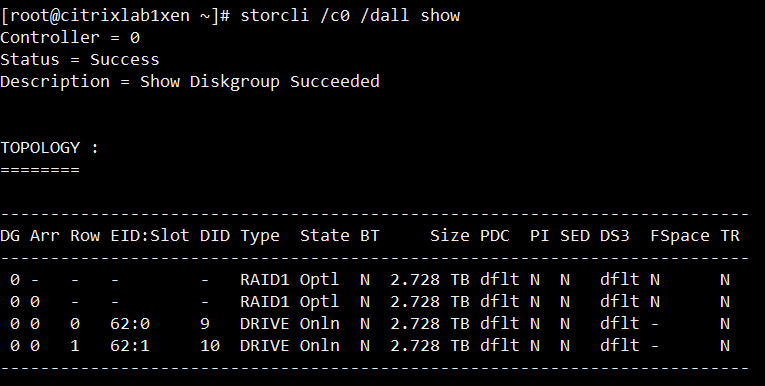
Получить информацию о виртуальных дисках:
# storcli /c0 /vall show
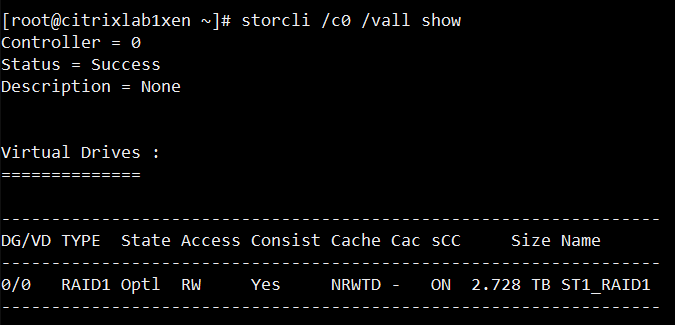
С помощью утилиты StorCLI мы проверили наличие в системе/сервере RAID-контроллера и дисков (физических и виртуальных) и отсекли возможность некорректного подключения. StorCLI также позволяет создавать виртуальные диски из консоли.
SuperDoctor
Утилита от компании SuperMicro позволяет отображать и конфигурировать следующие параметры: cкорость вращения вентилятора, температура, напряжение, повреждение корпуса, отказ питания, энергопотребление, состояние диска, состояние RAID и состояние памяти и много другое.
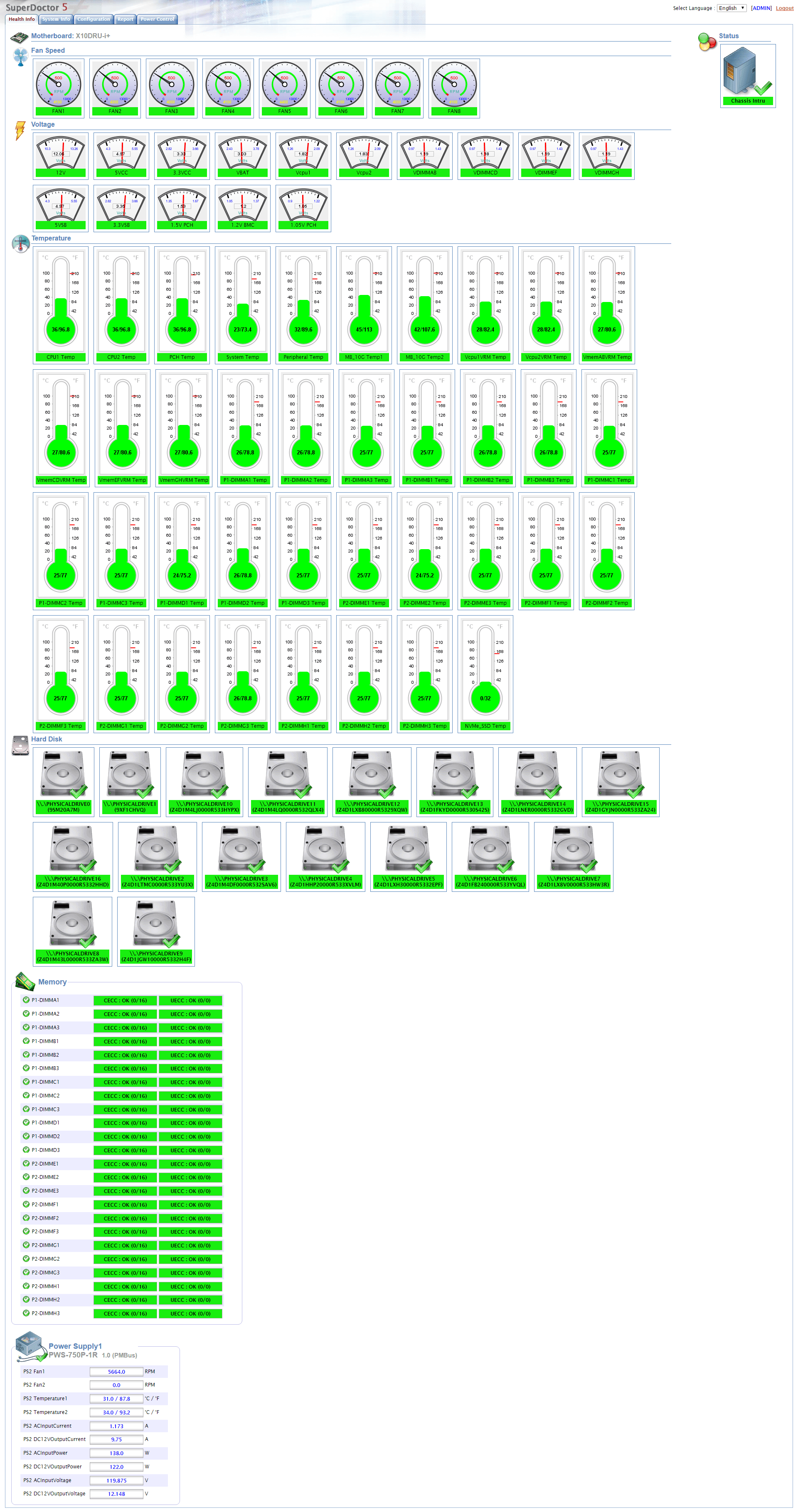
Пример установки SuperDoctor-а на Linux:
- Скачайте SuperDoctor
- Распакуйте архив с исполняемыми файлами.
- Назначьте необходимые права установщику SuperDoctor:
sudo chmod u+x SuperDoctor*
4. Запустите установщик:
sudo ./SuperDoctor*
Web-интерфейс SuperDoctor будет доступен по адресу: http://localhost:8181
Если логин и пароль не был предложен при установке, то стандартный логин и пароль: ADMIN/ADMIN
SuperDoctor User's Guide (version 1.8b)
Super Diagnostics Offline (SDO)
Эта утилита даёт возможность определять состояние компонентов серверов Supermicro, включая ЦП, память, BMC, жёсткий диск, USB, источник питания, объединительную плату, PCIe, VGA и сеть. Автономную диагностику можно запустить как в командной строке, так и в графическом интерфейсе при использовании локального хоста. В сочетании с использованием SMCIPMITool и SSM (Supermicro Server Manager) также возможна удалённая диагностика.
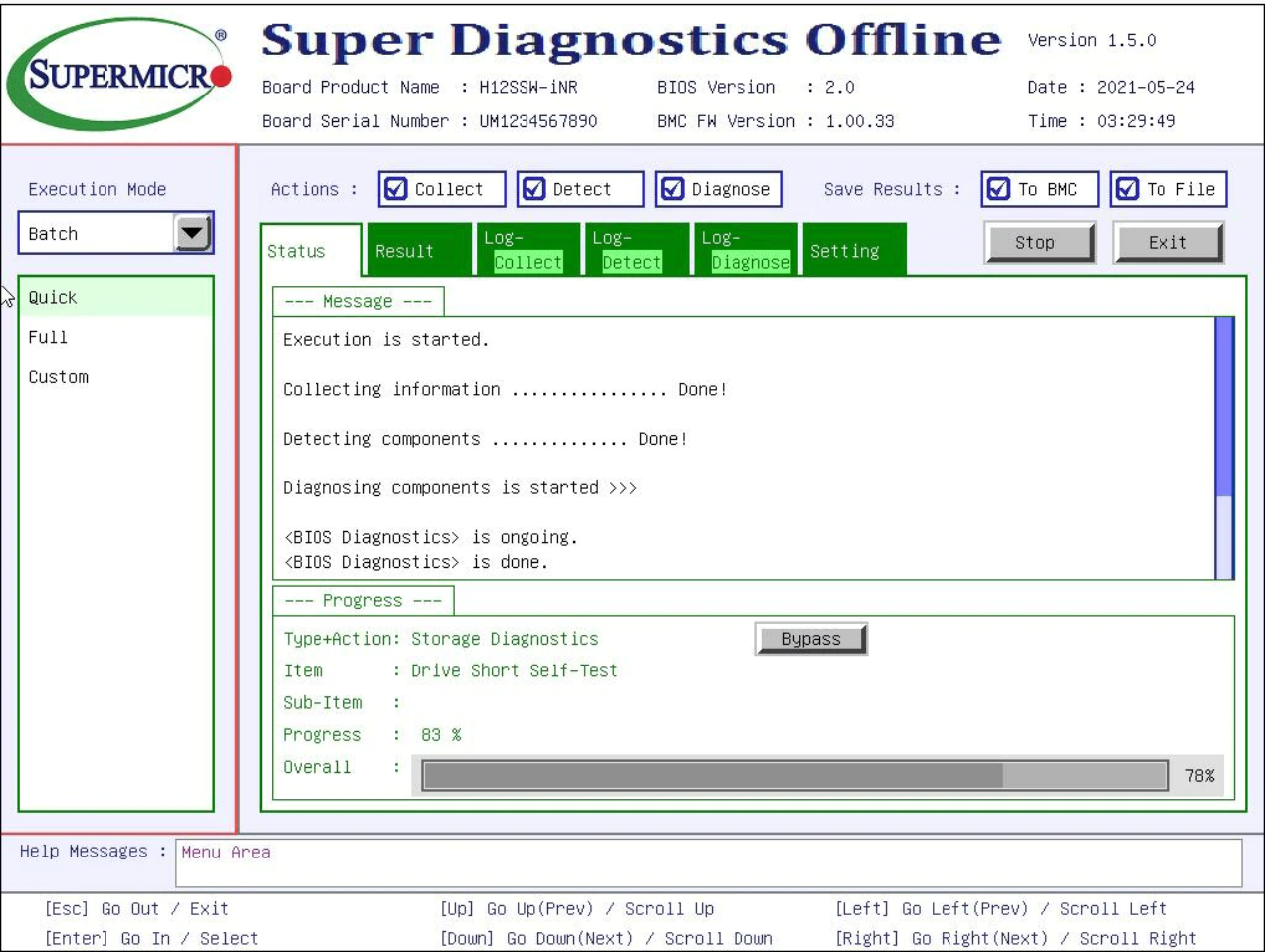
- - -
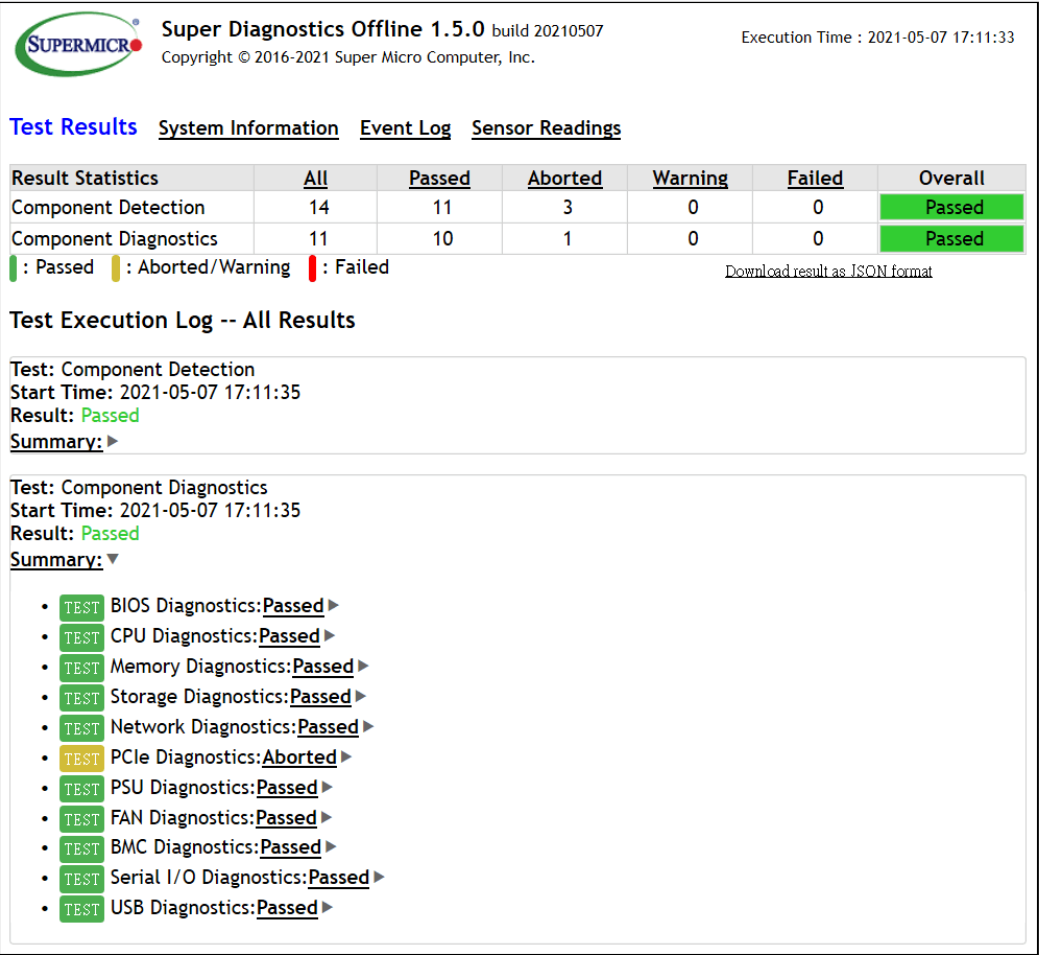
Рассмотрим запуск через UEFI:
1. Скачайте SuperDiag
2. Скопируйте файлы из архива на USB-накопитель
3. Включите сервер и запустите UEFI shell.
4. Оказавшись в UEFI shell, смонтируйте USB-накопитель командой "fs0:" (если у вас подключено несколько USB, то это он может быть "fs1:" или "fs2:")
5. Запустите диагностику командой "SuperDiag.efi /quick"
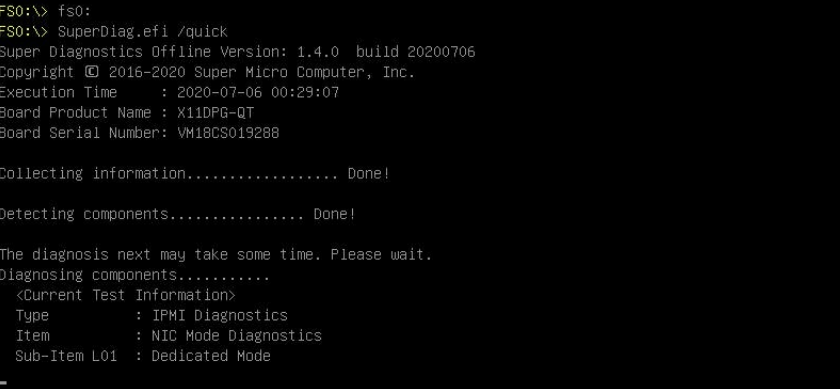
Дожидаемся окончания диагностики. Log-файл (.html) с результатами будет записан на USB-накопитель.